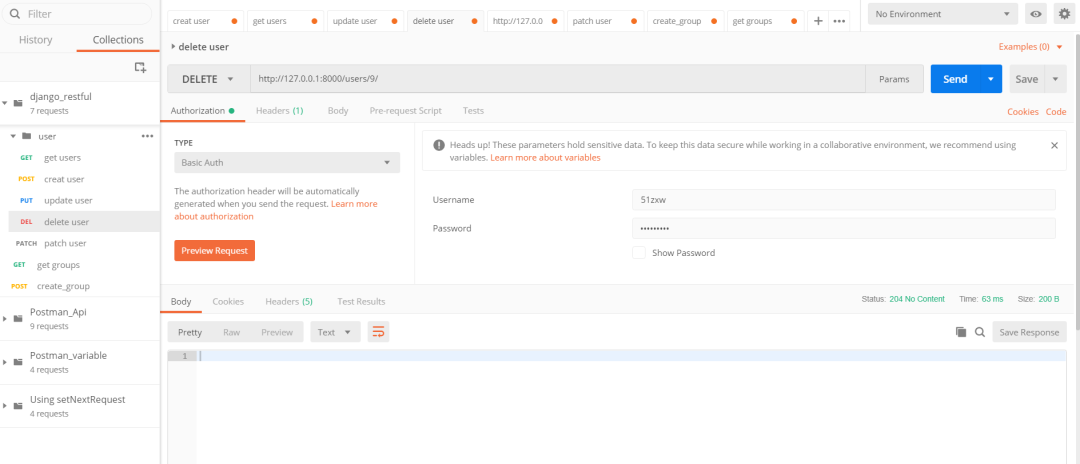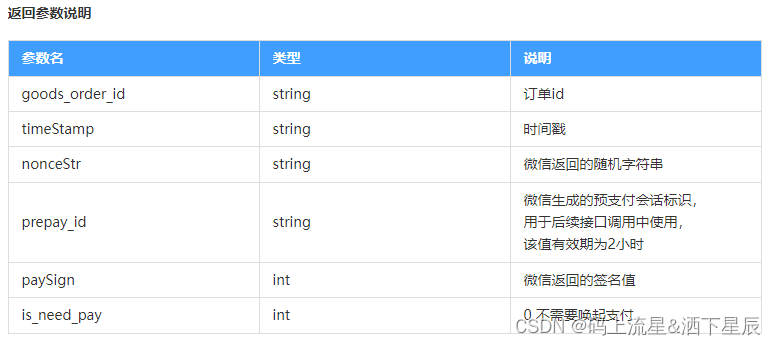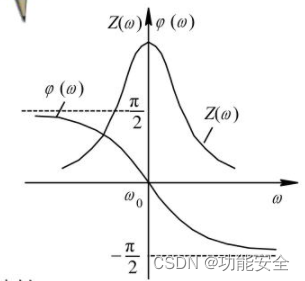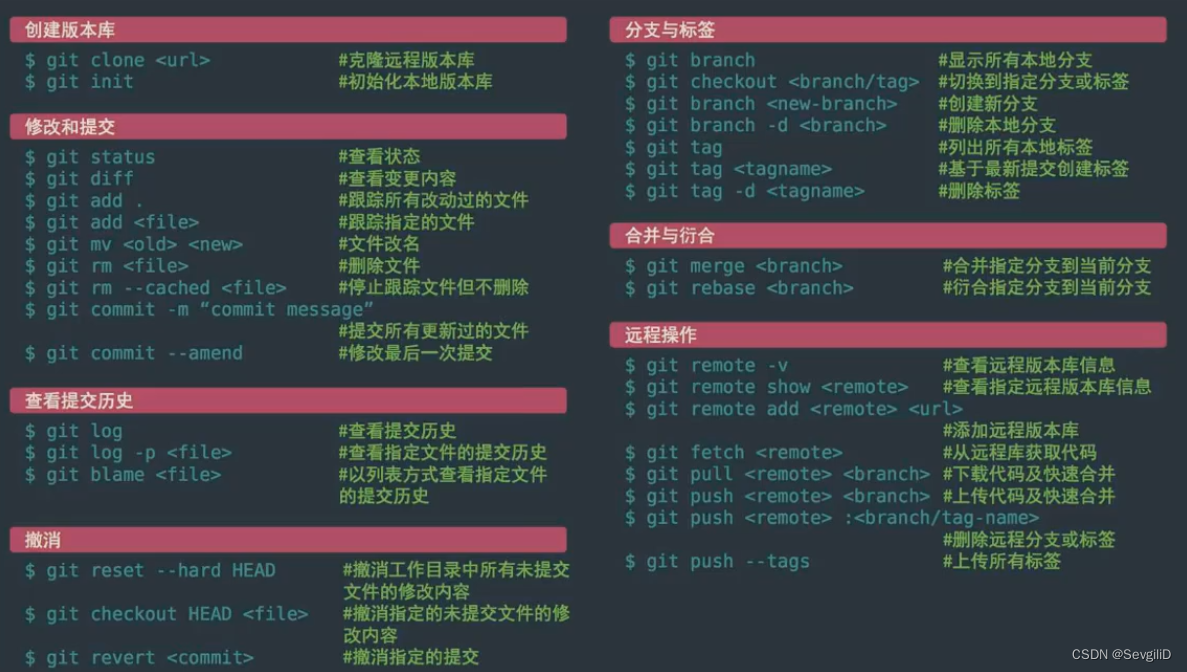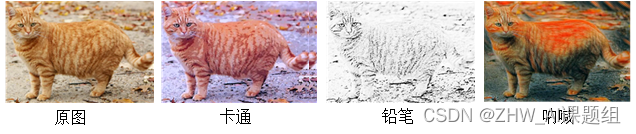目录
一、简介
二、数据备份(默认系统会自动备份,不需要手动)
2、点击左上角的设置按钮,选择“一般配置”选项。
3、选择“备份与还原”选项
4、开始手动备份
三、数据恢复
1、使用管理员账号登录
2、选择“备份与还原”选项
3、将备份文件分别放在对应的文件夹
4、恢复备份
一、简介
Confluence是Atlassian公司开发的企业知识管理与协同软件,也可以用于构建企业wiki。它支
持团队协作、项目管理和知识管理等多种功能,可以帮助团队成员之间共享信息、文档协作、集体
讨论,信息推送等。
Confluence具有丰富的功能集,包括知识管理、团队协作、项目管理、文档编辑、版本控
制、搜索和共享等。它还支持各种扩展和插件,以满足组织的个性化需求。
主要体现在以下几个方面:
1、用户界面:Confluence的用户界面非常直观,易于使用。它支持丰富的主题和布局选项,允许
用户自定义界面以满足其特定的需求。
2、安全性:Confluence具有严格的安全性,包括数据加密、访问控制、身份验证和审计等功能,
以确保企业数据的安全性和隐私性。
3、定价:Confluence的定价根据用户数量、功能和许可证类型而有所不同。它提供了多种套餐选
择,以满足不同企业的大小和预算需求。
4、客户支持:Atlassian公司提供优质客户支持,包括在线文档、社区论坛、电话和邮件支持等。
此外,它还提供培训和认证计划,以帮助用户更好地利用Confluence软件。
5、使用情况:Confluence被广泛应用于各种企业和组织,包括财富500强企业、政府机构、教育
机构和创业公司等。它是一个全面的解决方案,可满足各种规模和行业的需求。
总之,Confluence是一款强大而易于使用的企业知识管理与协作软件。
二、数据备份(默认系统会自动备份,不需要手动)
1、使用管理员账号登录
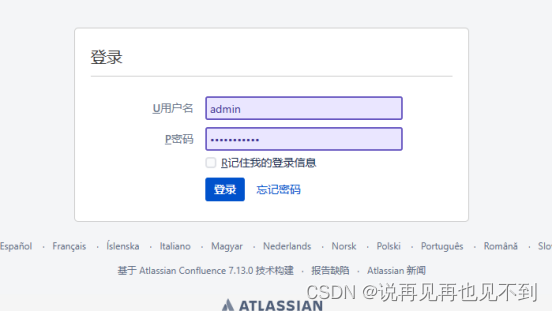
2、点击左上角的设置按钮,选择“一般配置”选项。

3、选择“备份与还原”选项

4、开始手动备份
输入将要的备份的名称, 并点击“导出”按钮,等待执行完成。
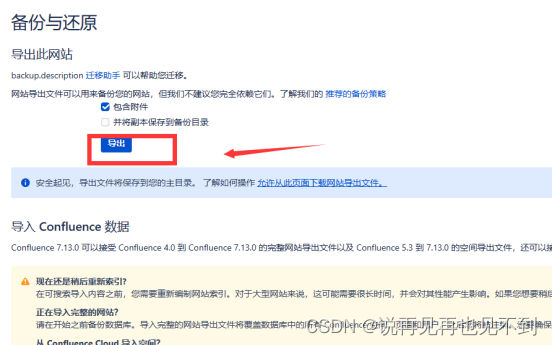
三、数据恢复
1、使用管理员账号登录
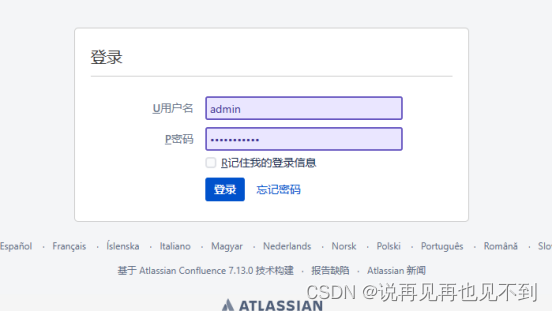
2、选择“备份与还原”选项

3、将备份文件分别放在对应的文件夹
将自动或手动生成文件放在恢复目录下。
默认目录为:
/var/atlassian/application-data/confluence/restore
我截图上是我自定义的目录,请忽略
4、恢复备份
选中对应的备份文件,然后点击“导入”按钮,等待备份完成